Yrität asentaa tiettyä ohjelmaa, ja kuuluu virheilmoitus,Virhe 1316. Määritetty tili on jo olemassa”Windows 10 -tietokoneellasi. Se voi olla turhauttava ytimeen, varsinkin kun haluat asentaa jotain työhösi liittyvää tärkeää.
Onneksi tämä virhe voidaan korjata ja voit jatkaa ohjelman asentamista vaivattomasti. Katsotaan miten.
Tapa 1: Rekisterieditorin käyttäminen
Vaihe 1: paina Windows-näppäin + R yhdessä näppäimistöllä avataksesi Juosta komento. Kirjoita nyt regedit hakukentässä ja paina Tulla sisään.
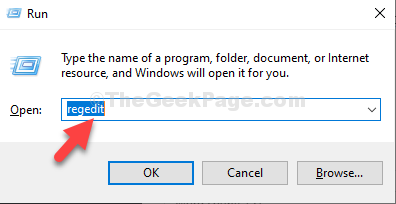
Vaihe 2: vuonna Rekisterieditori siirry alla olevaan polkuun:
HKEY_LOCAL_MACHINE \ OHJELMISTO
Etsi ohjelmaa, jota yrität asentaa Ohjelmisto avain. Esimerkiksi yritämme asentaa Techsmith Snagit, mutta emme pysty, niin valitsemme merkinnän Techsmith, napsauta sitä hiiren kakkospainikkeella ja napsauta Poistaa -painiketta.

Vaihe 3: Mutta jos et löydä ohjelmaa Ohjelmisto avain, siirry alla olevaan polkuun:
HKEY_LOCAL_MACHINE \ SOFTWARE \ WOW6432Node
Tai yksinkertaisesti löytää WOW6432Solmu merkintä Ohjelmisto
avain ja napsauta sitä laajentaaksesi. Etsi nyt ohjelma, valitse se, napsauta sitä hiiren kakkospainikkeella ja napsauta Poistaa.
Nyt voit suorittaa ohjelman asennuksen loppuun. Mutta jos tämä ei toimi, kokeile toista menetelmää.
Tapa 2: Palvelujen kautta
Vaihe 1: Mene alkaa -painiketta työpöydälläsi ja kirjoita Palvelut. Napsauta tulosta.

Vaihe 2: vuonna Palvelut Siirry oikealla puolella olevaan ikkunaan Nimi sarakkeita, etsi Windows Installer ja kaksoisnapsauta sitä.

Vaihe 3: vuonna Windows Installerin ominaisuudet valintaikkuna, tarkista Palvelun tila -osiossa. Jos se näkyy Pysäytetty, Klikkaa alkaa -painiketta aloittaaksesi palvelun.
paina OK Tallenna muutokset ja poistu.

Voit nyt viimeistellä ohjelman asennuksen helposti. Jos ongelma ei poistu, kokeile kolmatta menetelmää.
Tapa 3: Komentokehotteen käyttäminen
Vaihe 1: Mene alkaa -painiketta työpöydälläsi ja kirjoita Komentokehote hakukentässä. Napsauta hiiren kakkospainikkeella tulosta ja valitse Suorita järjestelmänvalvojana.

Vaihe 2: vuonna Komentokehote Suorita alla oleva komento yksitellen ja jatka lyömistä Tulla sisään joka kerta:
MSIEXEC / UNREGISTER. MSIEXEC / REGSERVER
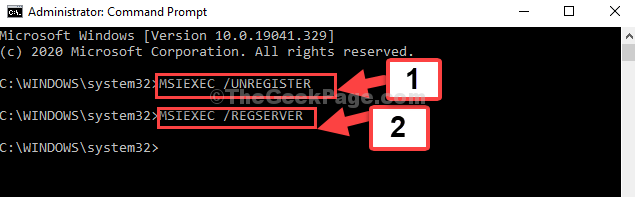
Tämän pitäisi ratkaista ongelmasi ja virheen pitäisi olla kadonnut. Jos kohtaat edelleen ongelmaa, noudata 4. menetelmää.
Tapa 4: Suorittamalla ohjelma järjestelmänvalvojana
Vaihe 1: Siirry työpöydän ohjelman asennustiedostoon ja napsauta sitä hiiren kakkospainikkeella. Valitse nyt Suorita järjestelmänvalvojana.
Esimerkiksi valitsimme Snagit aseta tiedosto työpöydälle, napsauta sitä hiiren kakkospainikkeella ja valitse Suorita järjestelmänvalvojana. Näin voit suorittaa ohjelman asennuksen loppuun helposti.
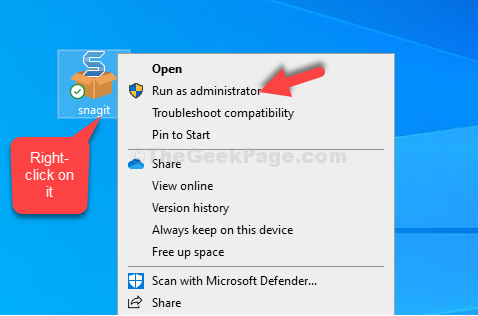
Siinä kaikki. Virheen ei pitäisi enää tulla esiin, ja sinun pitäisi pystyä asentamaan ohjelma kätevästi.


